【国产搜索神器——Listary】好用到泪奔!
首先Listary的下载安装过程省去一百字……接着,以下内容分为两个板块:
- Listary最惊艳的那几面;
- Listary与Everything的纠葛。
1. Listary惊艳登场
▍搜索随时随地!
重要的是“随地”!不需要找搜索框,直接敲键盘就行。这个功能简直是零过渡期地好上手,安装后第一次使用却好似已是多年的习惯!
注意看:打开文件夹后并没有搜索框,鼠标也在任意处,但是直接打字儿搜索框和结果就出来了,然后用键盘的“上下”选择文件,回车确定打开,整个过程没有用到鼠标。
如果在使用别的程序,也可以双击“Control”键立刻激活,然后还是直接输入关键名词查找(激活的快捷键还可以自定义,看君喜好)。
直接搜索图片,拖到PS里面来!再也不用选择“文件”然后层级打开文件夹了。
不要小看“随时随地”这个功能,在每天使用电脑的过程中,少几次键盘和鼠标(触摸板)之间的切换,还有层级的点击,真的能在很大程度上提升体验,工作心情都会好很多!(认真脸)
▍应用程序启动!
快速而精确地打开文件和文件夹是一个搜索工具的基本素质,没得说!但要是能够立刻找到并启动应用程序就是个附加技能了。
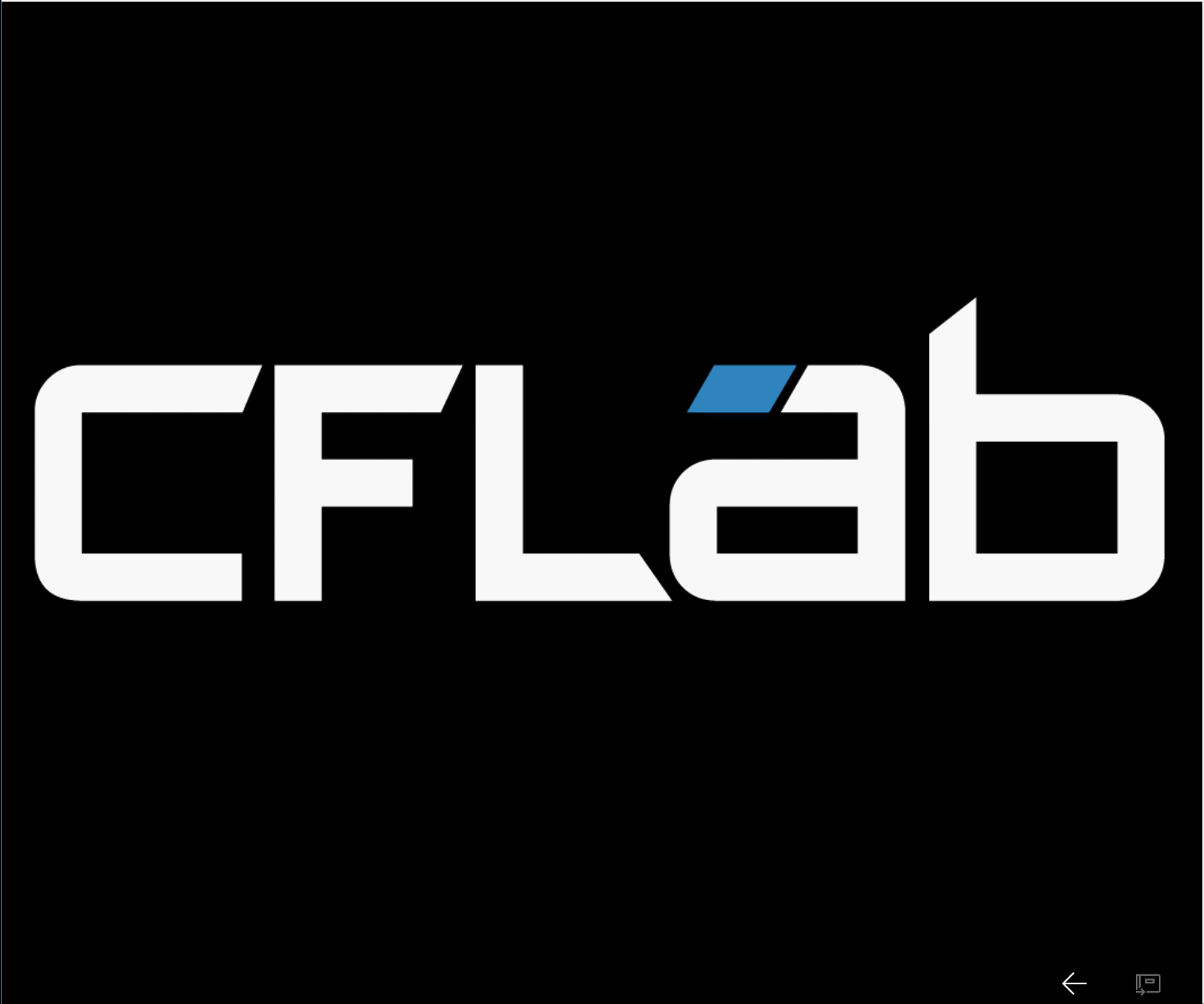
所有安装了的应用程序都可以这样打开,再也不用找眯着眼找图标了,是不是很赞?(别拦我,我要删掉桌面所有的快捷方式!)
▍Web搜索功能!
先等会儿,让小编平复下心情……这个功能真的不能更!好!用!不多说,先上图,你们感受一下。
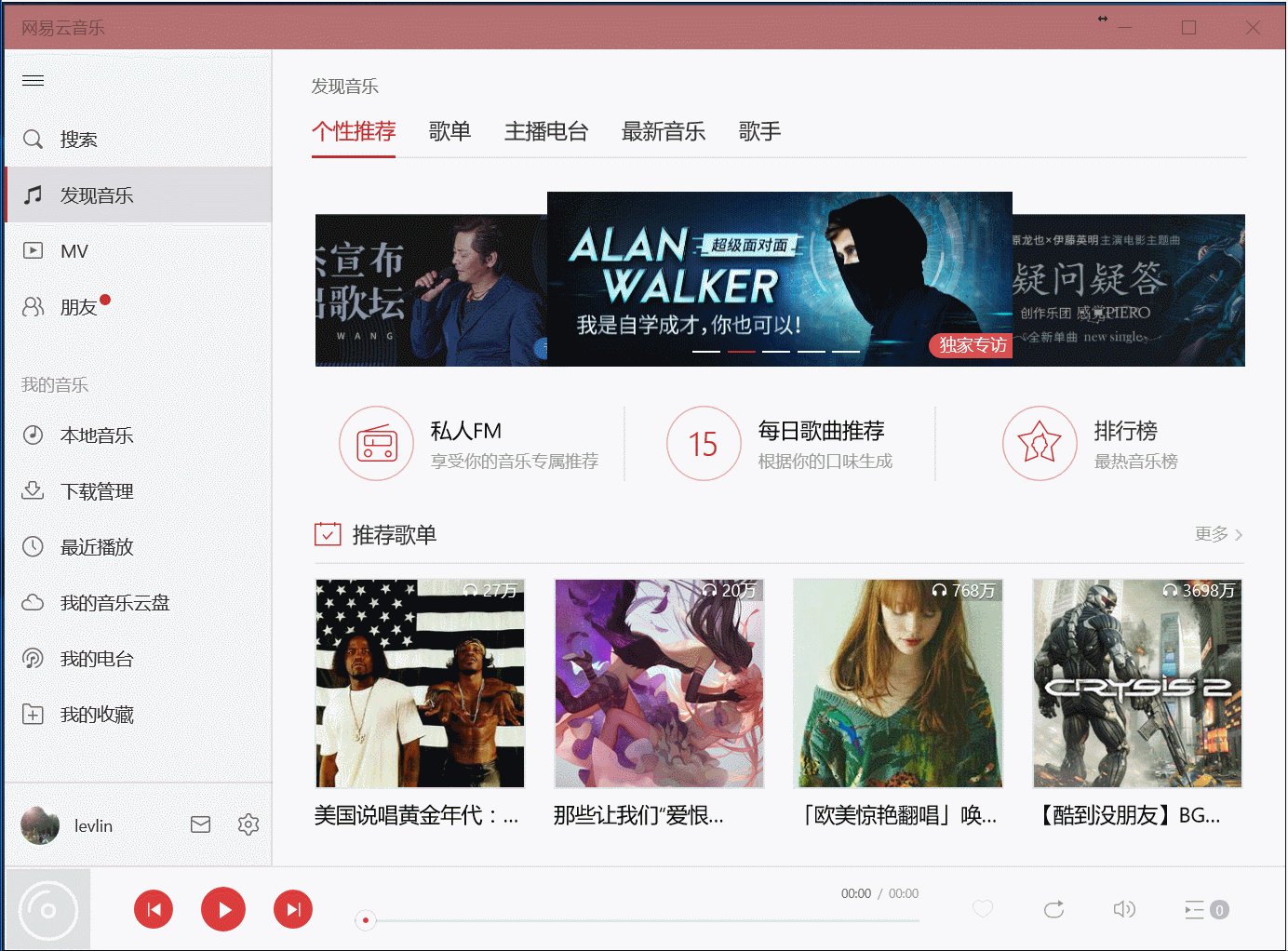
我知道,你在想如何设置自定义网址。继续往下看 ↓
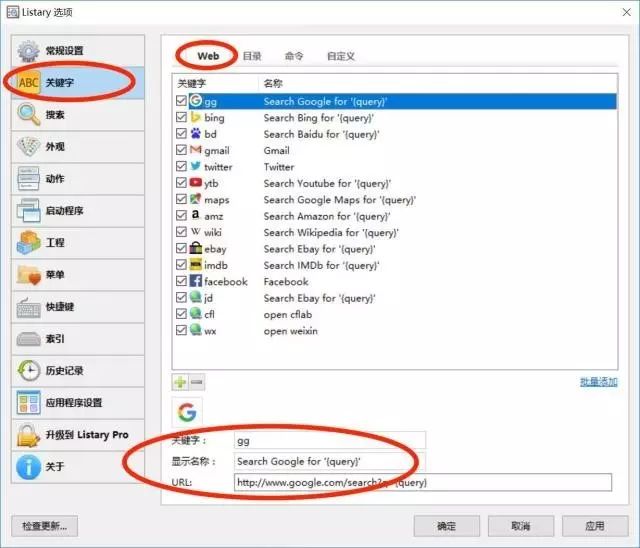
这个关键词定义还可以设置Folder、Command、Custom的功能,小编就交给你自己下载研究啦~
总的来说,用Listary可以搜索电脑上的一切,不论是视频还是应用程序,什么文件类型都可以,此外还能搜索网络。随时快捷键唤醒搜索,确实能提高不少效率。(有没有人和我一样不停地在键盘上双击“Control”键然后想:再搜点什么好呢?)
2. Listary与Everything的纠葛
曾经,这两个优秀的工具是可以相互支持的,各有所长,合体使用所向披靡。但是,14年升级后却分道扬镳。许多用户迷茫了……
其实,两个工具的定位不同,分手也是必然的。
Listary是国产软件,拼音首字母的搜索功能是深受国内用户喜爱的重要原因之一,而这一点Everything并不具备;随着Listary的功能越来越多,再要通过Everything调用会让速度变慢,甚至无法工作。
那如今,究竟谁更好用呢?这个问题要看用户自己的情况了,两个工具都有各自的特长,都有能他人所不能之处,因此作为用户只能各取所需,对号入座。虽说这两个工具不会再协同合作,但能够为不同需求的人发挥自己的价值未尝不是好事;正如两个优秀的人,终究还是要找准自己的定位才能继续成功地走下去。(比如小编,用了Listary后发现自己喜欢当个“键盘侠”,就是飞一般的感觉~)
来源:数据安全与取证(ID:Cflab_net) 原创:Wendy
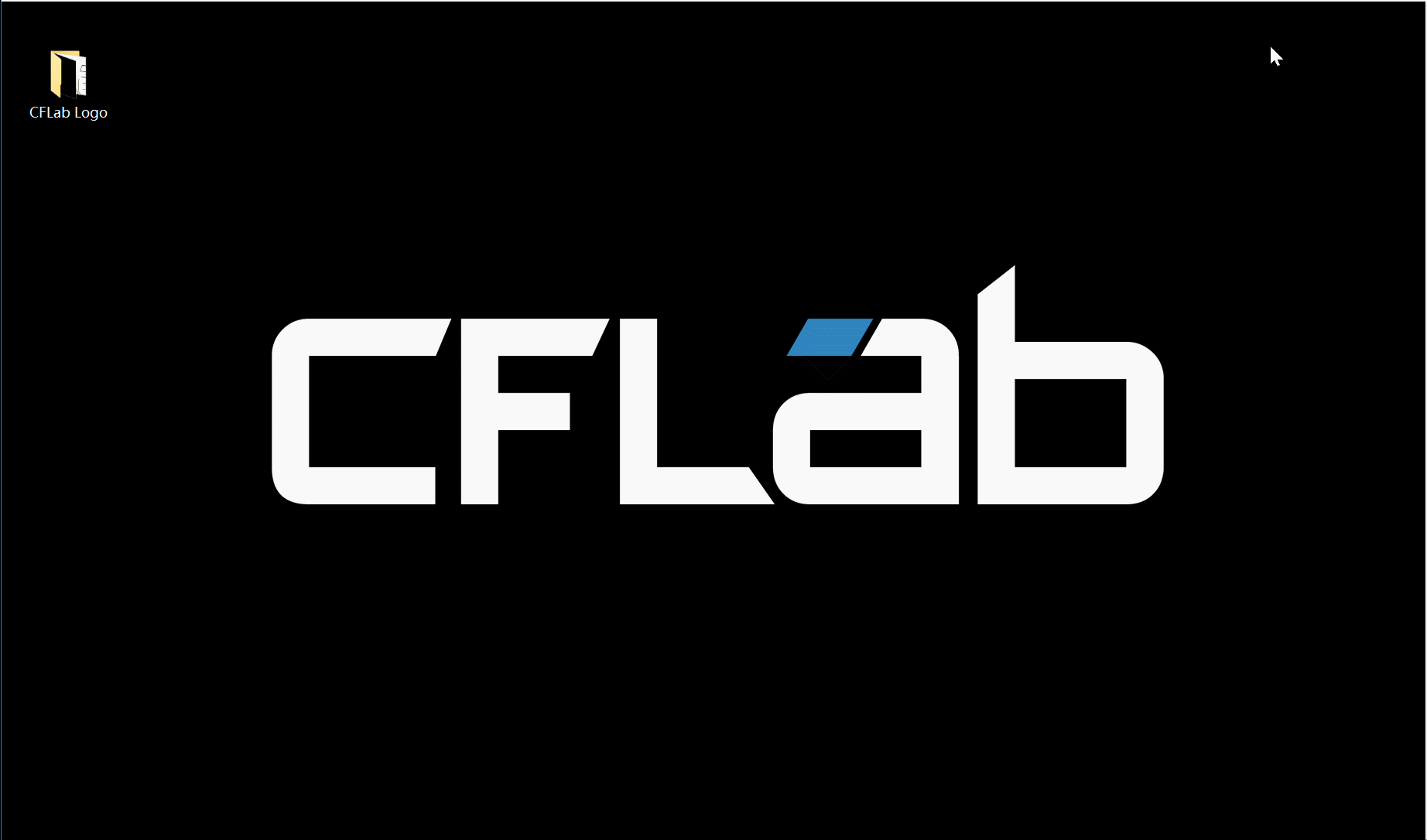
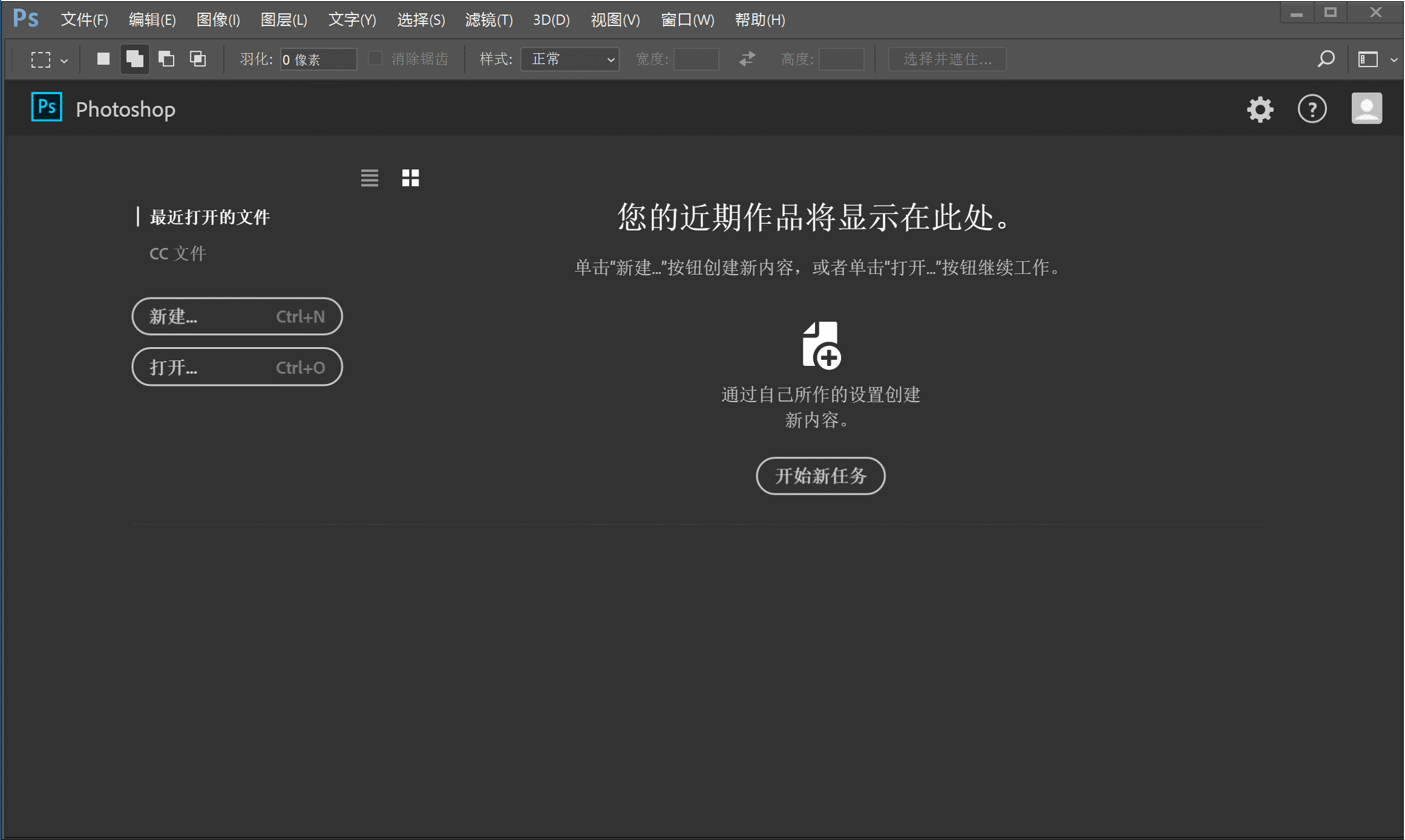


 京公网安备 11010502044969号
京公网安备 11010502044969号